فهرست
په پروکریټ کې د پرتونو ادغام د ډیزاین پروسې یوه عامه او مهمه برخه ده ، دا هم دومره اسانه ده لکه څنګه چې ستاسو ګوتې وهل! ټول هغه څه چې تاسو ورته اړتیا لرئ ستاسو په وسیله او ستاسو په دوه ګوتو کې د پروکریټ ایپ خلاص دی.
زه کارولین مرفي یم او زما د ډیجیټل انځورګرۍ سوداګرۍ د پروکریټ برنامې په اړه زما پراخه پوهه باندې خورا تکیه کوي. ما په تیرو 3+ کلونو کې د پروکریټ ان او آوټ زده کولو کې تیر کړي ترڅو زما مهارتونه او ډیزاین نور هم لوړ کړي. او نن، زه به تاسو سره د هغې یوه ټوټه شریک کړم.
په دې مقاله کې، زه به تاسو ته یو روښانه او ساده ګام په ګام لارښود درکړم چې څنګه خپل پرتونه یوځای کړئ. په پروکریټ کې، او ولې باید دا وکړئ!
په پروکریټ کې پرت څه شی دی؟
کله چې تاسو په پروکریټ کې نوې پروژه پیل کړئ ، چې د کینوس په نوم هم پیژندل کیږي ، دا په اوتومات ډول یو خالي پرت رامینځته کوي (په لاندې سکرین شاټ کې د پرت 1 په توګه لیبل شوی) ستاسو لپاره د پیل کولو لپاره. دا په پورتنۍ ښۍ کونج کې د عکس په کلیک کولو سره لیدل کیږي چې د یو بل په سر کې د دوه مربع شکلونو په څیر ښکاري ، د 'رنګونو' ویل کیڼ لور ته.
که تاسو غواړئ یو بل پرت اضافه کړئ ، په ساده ډول فشار ورکړئ د کلمې ښي خوا ته + آیکون پرتونه .
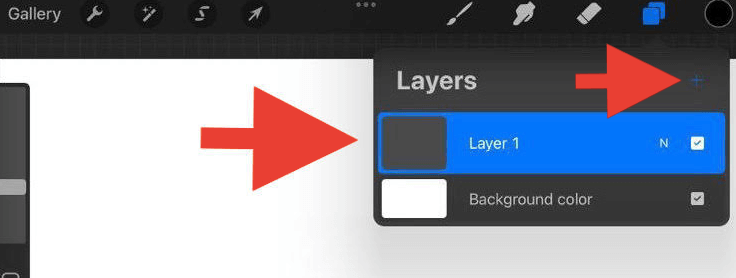
ولې په پروکریټ کې پرتونه یوځای کړئ؟
Procreate د هغو پرتونو حد لري چې تاسو یې په هر کینوس کې کارولی شئ. دا ټول ستاسو د کینوس په ابعادو پورې اړه لري.
د مثال په توګه، که ستاسو د کینوس ابعاد 2048 x 2048 px وي د DPI ارزښت سره132، د پرتونو اعظمي شمیره چې تاسو یې په کینوس کې رامینځته کولی شئ 60 دی. ډیر ښه ښکاري؟
ښه، تاسو کولی شئ ډیری پرتونه د خپل فکر په پرتله ګړندي رامینځته کړئ او مخکې لدې چې تاسو پوه شئ ، پروکریټ نور نه وايي! دا هغه وخت دی چې ستاسو د پرتونو یوځای کول اړین کیدی شي.

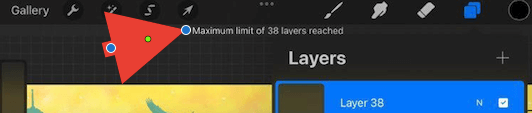
په پروکریټ کې د پرتونو د یوځای کولو څرنګوالی
د پرتونو غورځولو مینو. نو لومړی کار چې تاسو یې باید وکړئ د پرتونو ځای په ځای کول دي.1 ګام: د پرتونو ځای په ځای کول
د پرت پر سر د بل پرت حرکت کولو لپاره، په ساده ډول خپله ګوته وکاروئ په هغه پرت باندې فشار ورکړئ چې تاسو یې غواړئ. خوځېدل. یوځل چې تاسو خپله ګوته د 2 ثانیو لپاره په هغې کې ونیسئ، دا اوس غوره شوی او تاسو کولی شئ دا د خپلې خوښې ځای ته کش کړئ.
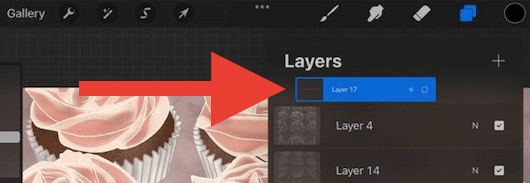
کله چې ستاسو پرتونه ځای په ځای کړئ، د هر پرت ارزښت به 'سایټ' وي د پرت په سر کې موقعیت لري.
د مثال په توګه، که تاسو یو پرت لرئ چې تاسو یې د شالید په توګه کاروئ، ډاډ ترلاسه کړئ چې تاسو هغه پرت د هغه پرتونو انتخاب 'لاندې' کې موقعیت لرئ چې تاسو یې یوځای کول غواړئ. که تاسو دا په 'پورته' کې ځای په ځای کړئ دا به د هغې لاندې ټول پرتونه بلاک یا پوښي.
2 ګام: د پرتونو غوره کول او یوځای کول
دلته تاسو دوه اختیارونه لرئ، تاسو کولی شئ دوه یوځای کړئ پرتونه یا ډیر پرتونه، او میتودونه یو څه توپیر لري.
که تاسو غواړئ په پروکریټ کې دوه پرتونه یوځای کړئ، په ساده ډول په هغه پرت ټایپ کړئ چې تاسو یې غواړئد لاندې پرت سره یوځای کړئ. د انتخابونو یو لیست به کیڼ اړخ ته ښکاره شي، او Merge Down انتخاب کړئ.
که تاسو غواړئ څو پرتونه سره یوځای کړئ، نو په پورتنۍ طبقه کې خپله ګوته ګوتې او په لاندې برخه کې خپله ګوته وکاروئ پرت، په چټکۍ سره د خپلو ګوتو سره د ګوتو حرکت وکړئ او بیا یې خوشې کړئ. او بنګو! ستاسو غوره شوي پرتونه اوس یو شوي دي.
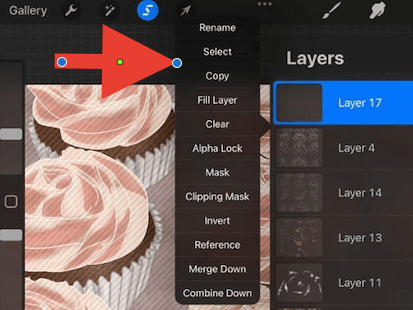
چټک لارښوونه: ډاډ ترلاسه کړئ چې ستاسو پرتونه په الفا لاک کې دي ترڅو ډاډ ترلاسه کړئ چې د هر پرت ارزښت چې تاسو یوځای کوئ یو شان پاتې کیږي.
څه شی که تاسو غلط پرتونه یوځای کړئ؟ اندیښنه مه کوئ، یو چټک حل شتون لري.
په پروکریټ کې د پرتونو د یوځای کولو څرنګوالی
د اپلیکیشن جوړونکو د هرې او ټولو غلطیو د حل کولو لپاره ګړندۍ او اسانه لار رامینځته کړې. د وروستي ګام له مینځه وړل تل یو ښه هڅه ده.
په خپل کینوس کې د دوه ګوتو کولو لپاره یوازې دوه ګوتې وکاروئ، او دا به ستاسو وروستی عمل بیرته راولي. یا تاسو کولی شئ د خپل کینوس په ښي خوا کې شاته تیر باندې کلیک وکړئ ترڅو خپل وروستی عمل بیرته راوباسئ.

چټک لارښوونه: له دوو 'نډول' میتودونو څخه یوه وکاروئ پورته لست شوي یو ځل بیا د هغه عملونو له مینځه وړلو ته ادامه ورکولو لپاره چې تاسو ترسره کړي دي.
پایله
دلته تاسو دا لرئ، د پروکریټ پروګرام ډیری تخلیقي او ګټورو کارونو ته یو نظر وګورئ چې تاسو ته اجازه درکوي د خپل ډیزاین بشپړ کنټرول ترلاسه کړئ.
تاسو اوس کولی شئ په آزاده توګه خپل ګډ پرت حرکت وکړئ، نقل یې کړئ، اندازه یې تنظیم کړئ یا حتی پرت په نوي کینوس کې کاپي او پیسټ کړئ. دامکانات نه ختمیدونکي دي!
که تاسو دا مقاله ګټوره وموندله یا کومه پوښتنه یا نظر لرئ، مهرباني وکړئ لاندې تبصره کې وړیا احساس وکړئ ترڅو موږ د ډیزاین ټولنې په توګه زده کړې او وده ته دوام ورکړو.

